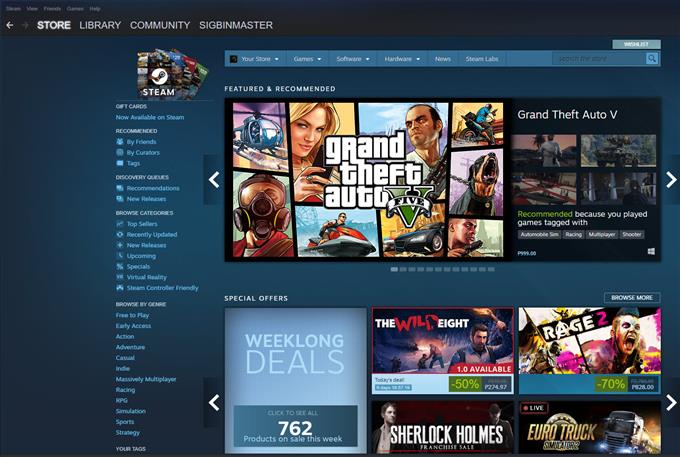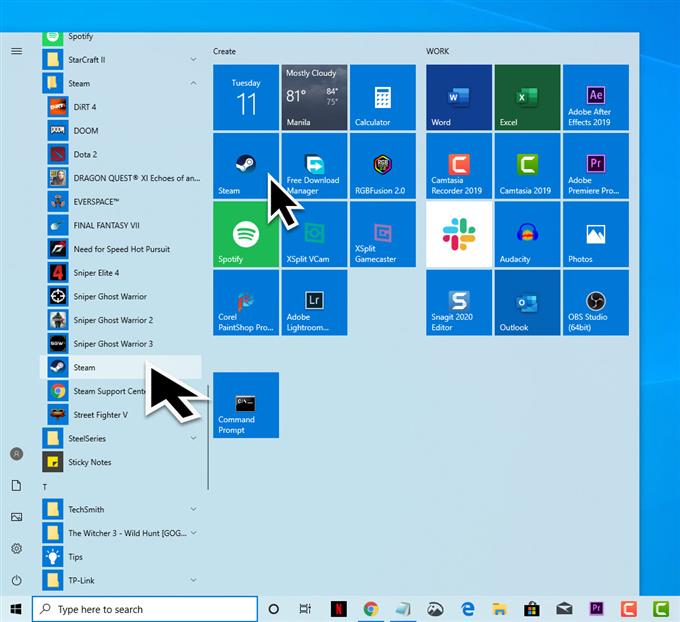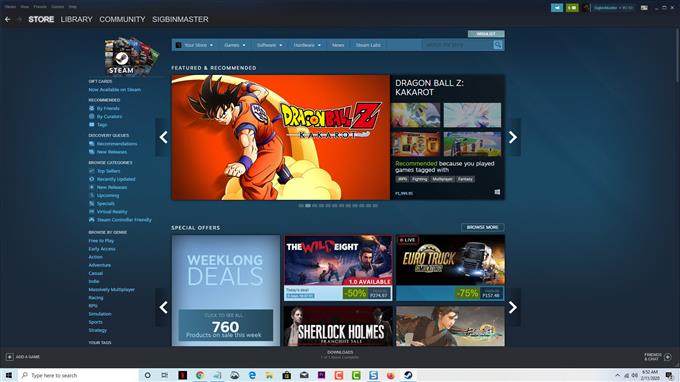Steam — это популярная платформа для цифровой дистрибуции видеоигр, где вы можете не только покупать любимые компьютерные игры, но и взаимодействовать с другими игроками. Он позволяет игроку добавлять людей в свой список друзей и поддерживает текстовые и голосовые чаты. Также имеется общедоступный чат, где игроки могут общаться со всеми, кто подписан на услугу. Хотя эта платформа безопасна для всех, есть случаи, когда вы захотите изменить настройки конфиденциальности. В этой последней серии нашей серии по устранению неполадок мы покажем вам, как изменить настройки конфиденциальности Steam.
Изменить настройки конфиденциальности Steam
Если вы хотите скрыть игры, в которые вы играли, из своего профиля Steam или просто хотите скрыть весь свой профиль Steam, то вы можете сделать это с помощью опции «Мои настройки конфиденциальности» на платформе..
Необходимое время: 3 минуты.
Доступ к настройке конфиденциальности Steam
- Запустите клиент Steam
Вы можете получить доступ к этому из меню Пуск или с помощью ярлыка на рабочем столе..
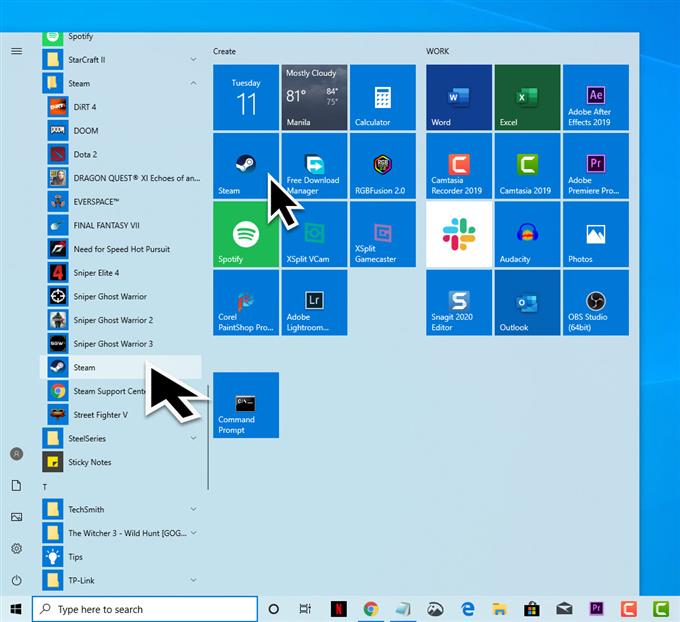
- Войдите в аккаунт Steam, если вы не вошли автоматически
Вам нужно будет ввести свой логин и пароль.

- Нажмите на название профиля
Это находится в правом верхнем углу экрана и выберите «Просмотреть мой профиль».

- Выберите «Редактировать профиль»
Эта кнопка обычно расположена в верхней правой части открывающейся страницы..

- Переключитесь на «Мои настройки конфиденциальности»
Эта кнопка обычно расположена в верхней правой части страницы профиля.

В разделе «Мои настройки конфиденциальности» есть несколько параметров, которые вы можете изменить..
- Мой профайл: Ваш профиль сообщества включает в себя сводку вашего профиля, список друзей, значки, уровень Steam, витрины, комментарии и членство в группах. Вы можете установить это Общедоступный, Только друзья или Личный.
- Детали игры: Эта категория включает в себя список всех игр в вашем аккаунте Steam, список игр, которые вы хотели добавить в список желаний, ваши достижения и время игры. Этот параметр также определяет, отображается ли «игра в игре», и название игры, в которую вы играете. Вы можете установить это Общедоступный, Только друзья или Личный.
- Список друзей: Это определяет, кто может видеть ваш список друзей в вашем профиле сообщества Steam. Вы можете установить это Общедоступный, Только друзья или Личный.
- Инвентарь: Ваш инвентарь включает в себя предметы, которые вы получили в играх, использующих Steam Trading. Сюда также входят любые собранные вами торговые карточки Steam и дополнительные копии или подарки Steam. Вы можете установить это Общедоступный, Только друзья или Личный.
- Можете оставлять комментарии в моем профиле: Вы можете установить это Общедоступный, Только друзья или Личный.
Любые изменения, внесенные вами в настройки конфиденциальности, будут автоматически сохранены. После этого вы сможете изменить настройки конфиденциальности Steam..
Возникли проблемы с вашим компьютером? Не стесняйтесь обращаться к нам, используя эту форму. Мы постараемся помочь.